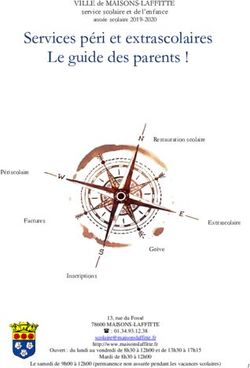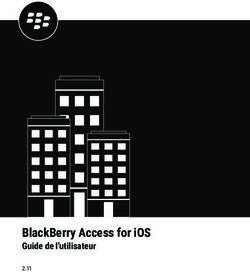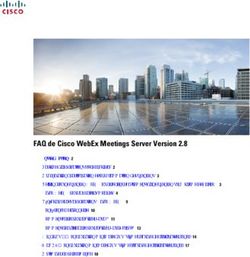Manuel d'utilisation - Ludocare
←
→
Transcription du contenu de la page
Si votre navigateur ne rend pas la page correctement, lisez s'il vous plaît le contenu de la page ci-dessous
Manuel d’utilisation
Dispositif Certification Fabriqué
Médical Hébergement en France
Données de Santé
www.lu docare.comUN NOUVEAU MEMBRE DANS VOTRE FAMILLE
Aujourd’hui vous accueillez un nouveau membre dans votre fa-
mille. Joe ou Léo va accompagner votre enfant dans ses prises
de traitement au quotidien. Mais ça n’est pas tout ! Ce petit robot
connecté et interactif a une vraie personnalité : il aime les cha-
touilles et les câlins, il adore les blagues et les histoires, il ronfle un
peu quand il s’endort le soir…
A vous de découvrir toutes les surprises que Joe ou Léo vous ré-
serve !
Tandis que votre enfant gagne en autonomie, toute votre famille
gagne en sérénité.
LA CHARTE QUALITE LUDOCARE
Les enfants sont notre avenir, c’est pourquoi tout le savoir-faire
de LUDOCARE est mis au service de nos enfants et de leur santé.
Nous vous remercions de la confiance que vous nous accordez.
L’équipe Ludocare
Plus d’information: www.ludocare.com
3CETTE NOTICE EST A LIRE SOIGNEUSEMENT
AVANT USAGE ET A CONSERVER POUR
TOUTE REFERENCE ULTERIEURE.
SOMMAIRE:
1. Introduction................................................. 6
2. Dans la boite................................................ 6
3. Le robot.......................................................... 7
4. Alimentation................................................10
5. L’application LUDOCARE..................... 12
6. Première Utilisation................................. 14
7. Les prises de traitement.......................26
8. Le robot et l’enfant.................................. 31
9. Entretien et nettoyage...........................33
10. En cas de problème.................................33
51. INTRODUCTION
Joe ou Léo est un compagnon ludique qui aide les enfants à partir
de 3 ans atteints de maladie chronique (comme l’asthme ou la
mucoviscidose) à devenir plus autonomes dans la prise de leurs
traitements :
· Il rappelle à l'enfant le moment des prises.
· Il guide l’enfant dans les bons gestes à réaliser avec tous ses
traitements.
· Il motive l’enfant grâce à ses contenus multimédias. Plus
l’enfant est assidu, plus il déverrouille des récompenses !
· Il aide les parents à assurer un suivi efficace de leur enfant.
Joe et Léo sont à paramétrer uniquement par le responsable
légal de l’enfant, grâce à son application LUDOCARE dédiée.
Joe ou Léo est une aide à la bonne observance des traitements et
des suivis. Il ne se substitue pas, ni à la vigilance, ni à la respon-
sabilité des adultes exerçant l'autorité parentale.
La surveillance d’un adulte est obligatoire pendant l’utilisation
du robot.
2. DANS LA BOITE
Un robot Une alimentation Une notice
Attention : la boite ne contient pas le téléphone sur lequel il vous
faudra télécharger l’application LUDOCARE.
63. LE ROBOT
3.1. L’anatomie du robot
1- Bouton Marche/arrêt : Pour éteindre ou redémarrer votre com-
pagnon appuyez 4 secondes sur le bouton (situé sur son front),
puis sélectionnez votre choix. Pour allumer le robot, il vous suffit
d’appuyer 4 secondes et d’attendre.
Mise en veille : Appuyez 1 seconde pour mettre en veille l’écran du
robot. Recommencez l’action pour rallumer l’écran.
2- Semelles antidérapantes
3- Ecran tactile
4- Sorties du son
5- Port micro-USB : pour brancher l’alimentation.
73.2. Paramètre du robot
Pour accéder aux paramètres du robot :
- Démarrer le robot
- Lorsque qu’un écran bleu s’affiche, toucher l’écran avec
le doigt en effectuant des allers-retours.
Dans les paramètres, vous avez accès aux éléments suivants :
- Réseaux wifi
- Volume sonore
- Fuseau horaire
- Réinitialisation (uniquement en cas de SAV)
Les informations relatives au robot, tel que le numéro de série
83.3. Précautions d’utilisation
Votre compagnon doit rester branché à tout
moment. Attention : s’il n’est pas branché, le robot
risque de s’éteindre et de ne pas sonner au
moment des traitements.
Vous pouvez débrancher et éteindre votre compagnon pour l’em-
mener en vacances avec vous ! Il faut rapidement le brancher et
le rallumer une fois arrivés. En revanche il est encore trop timide
pour aller à l’école ! Il attendra impatiemment le retour de l’enfant
à la maison.
Votre compagnon ne se mange pas, même s’il est
mignon à croquer ! Attention le robot doit garder
les semelles sur ses pieds, elles ne se mangent pas
non plus !
Votre nouvel ami est tout rond mais ce n’est pas un
ballon ! Il faut en prendre soin.
Les responsables de l’enfant doivent veiller à ce
que le robot ne soit pas utilisé comme projectile.
Joe ou Léo ne sait pas nager ! Donc pas de douche
et pas de bain ! Si le robot est sale, se reporter au
paragraphe « entretien ».
Mon ami robot ne dort pas dans mon lit ! Il reste
branché pour me rassurer dans le noir.
94. ALIMENTATION
4.1 Composition de l’alimentation
L’alimentation est constituée :
· D’un cordon d’alimentation
· D’un transformateur
Pour brancher le robot sur secteur, il faut uniquement se servir
de l’alimentation mise à disposition dans la boîte. Utilisez le port
micro-USB qui est situé à l’arrière du robot.
4.2 Mise en garde
• L’alimentation doit uniquement être manipulée par un adulte.
Pour des performances optimales, utilisez uniquement l’alimenta-
tion incluse dans la boîte.
• Vérifier régulièrement l’état de l’alimentation (fiches de
raccordement, boîtier, câble). Ne pas utiliser une alimentation
endommagée.
• L’alimentation est branchée sur secteur, toutes les
mesures de sécurité usuelles doivent être prises en considération.
• Le robot contient une batterie. Celle-ci n’est ni amovible, ni
remplaçable. Ne pas tenter d’ouvrir ni de démonter le robot.
10• Pour éviter toute électrocution ou départ de feu, le robot ne doit
pas être exposé à une température supérieure à 30 °C. Il ne doit
pas être placé dans un four, quel qu’il soit, ni à proximité direct
d’une flamme.
• Joe ou Léo ne doit pas être entreposé proche d’une source d’eau,
il ne doit pas être immergé, ni éclaboussé. Il ne doit pas être expo-
sé à la pluie ou à l’humidité.
• Votre robot reçoit des signaux de radiofréquence (de type wifi).
Les appareils générant un champ magnétique peuvent perturber
son fonctionnement.
• Votre robot émet des signaux de radiofréquence (de type wifi)
qui peuvent perturber le fonctionnement des appareils électro-
niques insuffisamment ou mal protégés. Pour éviter les interfé-
rences, les personnes porteuses d’implants électroniques tels que
les stimulateurs cardiaques doivent respecter une distance de 15
centimètres entre le robot et l’implant.
• Respectez les restrictions d’usage spécifiques à certains lieux
comme dans les avions. Le robot doit alors être éteint.
• Le robot contient des équipements électriques et électroniques
(EEE) qui, en fin de vie, feront l’objet d’une collecte sélective en
vue de leur recyclage. Ainsi, afin de préserver l’environnement,
LUDOCARE vous recommande de déposer le robot en fin de vie
dans les points de collecte mis à disposition dans des magasins
prévus à cet effet.
Le symbole de la poubelle barrée indique que
le robot ne doit pas être jeté dans les déchets
ménagers car il contient des substances
pouvant être néfastes à l’environnement et à
la santé.
115. L’APPLICATION LUDOCARE
Des vidéos explicatives sont disponibles sur la chaine YouTube
LUDOCARE pour vous permettre une compréhension approfon-
die de l’application. Nous vous conseillons de les regarder avant
toute utilisation de l’application.
5.1. Téléchargement de l’application
L’application LUDOCARE est à télécharger et à installer sur votre
smartphone.
L’application est compatible avec :
· iOS11® ou supérieur pour un téléphone iPhone®,
· Android 5.0® ou supérieur pour un téléphone Android®.
125.2. Utilisation de l’application
L’application LUDOCARE est un dispositif médical de classe I
L’application permet de :
· Renseigner les informations sur chacun de vos enfants.
Chaque profil enfant est lié à un robot.
· Gérer les traitements de chacun de vos enfants (scanner les
médicaments ; ajouter /supprimer /modifier des traitements)
et gérer les moments des prises (jours et heures).
· Fixer les heures de lever et de coucher du robot.
· Gérer les autres traitements de vos enfants (tels que la kiné-
sithérapie, l’hygiène, les compléments alimentaires…).
· Gérer les suivis d’indicateurs (DEP/Peak Flow, température,
taille, poids)
· Avoir accès à un tableau de bord récapitulatif des prises pas-
sées et à venir. Ajouter des notes ou des événements à cet
agenda.
· Avoir accès à des notifications ou recevoir des SMS.
· Assigner des rôles à d’autres aidants (nourisse,
grands-parents…)
136. PREMIERE UTILISATION
6.1. Installation
Choisissez bien l’endroit où va vivre maintenant votre nouveau
compagnon ! Le robot doit être entreposé dans un endroit sec et
stable, à distance des sources de chaleur (soleil direct ou chauf-
fage), à température ambiante (10-25 °C).
Placez-le dans une pièce où il sera entendu au moment des trai-
tements, dans la chambre de l’enfant par exemple.
Installez-le à hauteur de l’enfant, pour qu’il puisse bien suivre les
instructions sur l’écran.
Le robot ne doit pas être dans le passage ou au sol, afin que le
cordon d’alimentation ne représente pas un obstacle.
Pour la première utilisation, il est conseillé de laisser branché le
robot 30 minutes avant de l’allumer. Pour l’allumer : appuyez sur le
bouton Marche/Arrêt (1) longtemps.
Veuillez sélectionner un réseau wifi et entrez le code de votre wifi
(celui-ci se trouve généralement sur la box de votre opérateur).
Il est également possible d’utiliser un partage de connexion de-
puis votre smartphone. Une fois un wifi configuré, le robot peut le
garder en mémoire. Attendez quelques instants qu’il se connecte.
Une fois configuré le robot peut être autonome sans connexion
wifi pendant un maximum de 7 jours.
Attention : Il est de votre responsabilité d’utiliser un WIFI de
confiance pour connecter le robot et pour entrer les données per-
sonnelles dans l’application Ludocare.
À la première installation le robot va afficher
un QR code, similaire à celui-ci. Veuillez suivre
la procédure de jumelage ci-dessous pour
relier le robot à votre compte utilisateur.
146.2. Procédure de jumelage
Une fois l’application Ludocare installée sur votre smartphone,
cette dernière vous demande votre numéro de téléphone (1). Si
votre abonnement est en cours, vous recevez un code de sécurité
par SMS (2). Lisez et acceptez les conditions générales d’utilisa-
tion. Créez votre compte (3). Vous êtes prêt à réaliser la procédure
de jumelage avec votre robot (4) !
Au moyen de votre smartphone, scannez le QR code que le robot
affiche. Si cela ne fonctionne pas, vous pouvez saisir manuelle-
ment le n° du robot affiché sur l’écran du robot.
15Attention : cette étape ne peut fonctionner que si votre
abonnement est en cours.
Pour la suite, veuillez suivre les instructions de l’application pour
créer le profil de votre enfant.
Remarque : Le numéro de sécurité social de votre enfant est
généralement disponible sur vos attestations de sécurité social.
Attention : Vous êtes responsable de chacune des données
entrées et inscrites dans l’application. En cas de manquement par
une déclaration incomplète, inexacte ou mensongère, le respon-
sable légal sera tenu responsable.
166.3. Anatomie de l’application
6.4. Configuration
1/ Activer votre abonnement.
Cliquez sur le bandeau rouge. Saisissez votre code d’activation,
qui se trouve dans votre email de confirmation de commande.
2/ Gérer votre emploi du temps.
Allez dans votre «emploi du temps»
173/ Saisissez les traitements de votre enfant.
Allez dans « Traitements ». Cliquez sur « ajouter un traitement»
Pour ajouter un médicament, vous pouvez :
- Scanner directement le code à barre situé
sur la boîte du médicament,
- Scanner directement le code QR situé sur
la boîte du médicament ou sur le médica-
ment lui-même (sauf s’il est trop petit),
18-Saisir son code d’identification unique (CIP13)
Ce code est un numéro à 13 chiffres qui commence toujours, en
France, par 34009. Il est situé sur la boite du médicament, ou sur
l’ordonnance (sur la partie qui a été imprimée par le pharmacien).
Remarque : Si le code du médicament commence par 034009, ne
prenez pas en compte le premier 0.
Une fois le médicament
reconnu par l’application :
- Vérifiez que le nom trouvé
correspond bien au
médicament de votre enfant.
- Sélectionnez le mode de prise
(si applicable), par exemple
sirop à la cuillère / à la pipette
- Validez.
- Entrez la posologie du
médicament.
- Renseignez la date de début du
traitement (par défaut
aujourd’hui) et sa durée
(par exemple 3 mois).
- Sélectionner les moments aux-
quels les traitements doivent être
pris.
19Vous pouvez définir des moments
de prise réguliers :
Dans cet exemple, le médicament
est pris tous les jours, matin et soir.
Vous pouvez aussi définir des
moments de prise exceptionnels
(date ponctuelle, ou avec une fré-
quence atypique).
4/ Ajoutez les soins de votre enfant.
Cliquez sur « ajouter un traitement » puis sur le bouton :
« autre soins ».
- Sélectionnez le soin de votre
choix dans le menu déroulant et
validez.
- Réglez les quantités et
fréquences comme pour les
médicaments.
Mettez les traitements et soins dans l’ordre souhaité. Il est conseillé
de placer les aérosols en fin de prise. Pour cela, glissez le traite-
ment de votre choix vers le haut ou vers bas.
Saisissez bien tous les traitements que vous souhaitez voir pris en
compte par le robot.
205/ Ajoutez les suivis de votre enfant.
L’application LUDOCARE vous permet d’effectuer le suivi de diffé-
rents indicateurs médicaux. Vous pouvez activer différents suivis
dans le profil de votre enfant :
- Débit Expiratoire de Pointe (DEP) / Peak Flow : peut
être prescrit par votre médecin pour le suivi des maladies respira-
toires comme l’asthme.
- le suivi de l’Index de Masse Corporelle (IMC) : permet
le suivi de la taille et du poids de votre enfant, comme dans son
carnet de santé.
- le suivi de la température.
Une fois activé dans le profil de votre enfant, chaque suivi est dis-
ponible dans la barre d’outil « traitements », en cliquant sur « ajou-
ter un traitement » puis « autre soins ».
21Sélectionnez le suivi de votre
choix dans le menu déroulant et
validez.
- Planifiez la date de début du
suivi et sa durée.
Sélectionnez les moments des
mesures en fonction des jours de
la semaine. Une fois fait, cliquez
sur le bouton « créer le traite-
ment ».
6/ Ajoutez des événements
Dans l’agenda, en cliquant sur le « + » vous pouvez ajouter un
événement :
- Note : Texte libre
- Signe clinique : crise d’asthme, symptôme particulier, recours au
traitement de crise.
- RDV médical : planifiez une alarme pour vos rendez-vous
médicaux.
- Pharmacie : planifiez une alarme pour le ravitaillement en
médicaments.
227/ Vérifiez votre paramétrage dans l’agenda
Allez dans «agenda»
Vérifiez les horaires de lever et cou-
cher.
Vérifiez que vos événements sont
planifiés aux dates et horaires prévus.
Les alertes de RDV ou de pharmacie
sont représentés par une cloche.
Les suivis sont représentés par une
pastille grise tant qu’aucune mesure
n’a été enregistrée.
Vérifiez les horaires des moments de
prise.
En cliquant sur un moment de prise :
assurez-vous qu’il contient les
traitements, soins et suivis attendus.
8/ Définissez vos aidants
Vous pouvez donner des droits, en lecture uniquement, aux per-
sonnes de votre choix (par exemple papa, nounou…). Ces « aidants
» pourront modifier les horaires des moments de prises et ajouter
des notes pour vous informer. Ils ne pourront pas ajouter ou mo-
difier des médicaments. Ils auront accès à l’agenda de l’enfant et
seront notifiés comme vous.
Pour ajouter un aidant, allez dans le profil de votre enfant.
Appuyez sur le « + » situé à côté du mot « AIDANTS.
23Renseignez le nom et le numéro de téléphone de l’aidant.
Celui-ci va recevoir un texto l’invitant à télécharger l’application
LUDOCARE. Vous pouvez supprimer un aidant à tout moment.
A l’inverse, un aidant ne peut pas supprimer votre compte.
9/ Ajouter un deuxième enfant
Si vous avez souscrit à plusieurs abonnements, vous pouvez créer
un deuxième profil enfant en appuyant sur le « + » situé à côté de
la photo de votre premier enfant :
Le bouton « > » vous permettra alors de naviguer d’un enfant à
l’autre.
246.5. Configuration : Mise en garde
• Les traitements et suivis de chaque enfant sont à renseigner
par un responsable légal.
• L’application LUDOCARE permet de gérer plusieurs enfants.
Cependant, il est indispensable d'assigner un robot par enfant afin
de personnaliser les traitements. Le responsable légal doit veiller à
allouer les traitements à l’enfant correspondant.
• Le robot prendra en compte seulement les informations entrées
dans l’application. Si vous ne rentrez pas ou oubliez de rentrer
un médicament, l’enfant ne sera pas alerté par le robot pour le
médicament concerné.
• En cas de doute sur une information liée au traitement ou au
suivi veuillez contacter votre médecin ou votre pharmacien.
• Le responsable légal doit veiller à la validité du médicament
en respectant les dates de péremption sur chaque boîte de
médicament, lors de la configuration et pendant toute la durée
de son utilisation.
• Le robot fonctionne uniquement pour les médicaments
possédant une autorisation de mise sur le marché français délivrée
par l'Agence National de Sécurité du Médicament et des Produits
de Santé.
• Pour le bon fonctionnement de l’application veuillez vérifier que
l’abonnement soit en cours de validité.
25LES PRISES DE TRAITEMENT
Votre compagnon est ludique et simple d’utilisation, il suffit à l’en-
fant de suivre les instructions énoncées par Joe ou Léo.
6.6. Quand l’alarme sonne…
Il est l’heure de prendre le traitement ! L’enfant doit toucher l’écran
et écouter attentivement les consignes.
Le robot va lui demander d’aller chercher le premier médicament
à prendre. Il va donner le nom et la posologie du premier médi-
cament.
Il l’a trouvé ? Si oui, il valide en touchant le bouton vert et suit les
instructions de prise ; Si non, il doit toucher le bouton rouge pour
que le robot lui répète le nom du premier médicament.
Écoutez bien votre compagnon pour la suite, il guide l’enfant dans
les gestes à réaliser avec ses traitements. Il a réussi ? Si oui, L’en-
fant doit appuyer sur le bouton vert. Si non, il doit appuyer sur le
bouton rouge et appeler un adulte responsable.
Le robot passe ensuite au deuxième médicament, jusqu’à la fin du
traitement configuré.
6.7. Pour les suivis
En cas de suivi du DEP, de l’IMC ou de la température, la sonnerie
du robot est accompagnée d’une notification sur l’application
LUDOCARE ainsi que d’un SMS.
L’adulte en charge de la surveillance de l’enfant au moment du
suivi (responsable légal ou aidant) est invité à accompagner
l’enfant au moment de la mesure.
26Pour réaliser les mesures, dans cadre du suivi du DEP, utilisez uni-
quement un débimètre de pointe (peak flow) marqué CE « dispo-
sitif médical ».
Pour réaliser les mesures, dans cadre du suivi de la température,
utilisez uniquement un thermomètre destiné à la mesure de la
température corporelle et marqué CE « dispositif médical ».
Pour réaliser les mesures, dans cadre du suivi de l’IMC, utilisez uni-
quement une balance et un mètre marqué CE.
Les valeurs mesurées doivent être saisies dans l’applications LU-
DOCARE. Celle-ci vous guide pour la saisie des valeurs de réfé-
rence pour le DEP.
6.8. Récompenses
Bravo ! Votre petit compagnon félicite votre enfant d’avoir suivi le
traitement jusqu’au bout. Plus l’enfant est assidu, plus il va
débloquer des surprises !
C’est simple ! Il lui suffit d’écouter.
276.9. Visualisation des résultats
1/ dans l’agenda
Pour les prises de traitements passées, un point d’exclamation si-
gnale les moments à problème. En cliquant dessus, le statut de
prise de chaque médicament est indiqué.
Pour les suivis, la pastille grise change de couleur en fonction du
résultat : la couleur verte indique une situation dans les normes.
La couleur orange ou rouge nécessite une action de votre part et
indique le recours à un professionnel de santé.
2/ dans le suivi
Dans l’écran des suivis, l’ensemble des suivis est consultable par
ordre chronologique.
L’application permet l’évaluation et le suivi du contrôle des pa-
thologies respiratoires obstructives via les mesures de DEP (Débit
Expiratoire de Pointe, aussi appelé peak flow en anglais).
La finalité médicale est de permettre le maintien, le passage ou le
retour en « zone verte » du patient, indicateur d’une maladie sous
contrôle.
L’application permet le suivi de la température corporelle de votre
enfant dans le temps, par exemple en cas d’infection.
L’application permet le suivi de l’IMC de votre enfant dans le
temps, afin de contrôler sa croissance.
283/ Dans les notifications et les SMS
Dans l’écran des notifications, le statut de prise des médi-
caments est indiqué (traitement pris ou non validé).
Le statut des suivis est indiqué
par le code couleur vert/orange/
rouge.
Les notifications importantes
peuvent être doublées d’un en-
voi de SMS sur le téléphone du
responsable principal et/ou des
aidants.
296.10. Traitements : Mise en garde
• Un robot est une aide aux traitements et au suivi d’un
seul enfant.
• Ne convient pas aux enfants de moins de 3 ans.
• Ceci n’est pas un jouet, le robot n’est pas un produit
conçu et destiné à des fins de jeu dans le sens de la directive
jouet 2009/48/CE du 18 juin 2009.
• La prise de traitement et les mesures de suivi de l’enfant
et son déroulement doit se réaliser sous la surveillance d’un
adulte responsable. Le robot est une aide, il ne se substitue
pas à la vigilance d’un adulte.
• En cas de mise en veille le robot sonne à l’heure de prise
du traitement mais l’écran ne se rallume pas. Pour avoir une
interaction avec l’écran il faut désactiver le mode veille (en
appuyant sur le bouton Marche/arrêt).
• Votre ami doit impérativement se synchroniser au mi-
nimum une fois par semaine, c’est-à-dire qu’il doit être relié à
un réseau wifi. Sans connexion au bout de 7 jours, il n’alertera
plus l’enfant de la prise de médicament.
307. LE ROBOT ET L’ENFANT
7.1. Interaction avec le robot
Touchez le visage du robot (1) sur l’écran et découvrez les diffé-
rentes réactions de votre compagnon. Vous pouvez toucher briè-
vement (2), toucher longtemps (3), faire glisser le doigt sur l’écran
(4) ou faire des allers-retours (5).
En fonction de l’endroit touché, la réaction pourra être différente !
1
4
2
5
3
317.2. Les alertes du robot
L’icône du wifi est rouge. Cela signfie que le
robot n’est pas connecté.
Reconnectez-le au wifi pour permettre une
synchronisation avec l’application.
Lorsque le robot n’est pas branché et qu’il va
bientôt s’éteindre, celui ci vous envoi une SMS.
Rebranchez-le correctement.
7.3. Le lever et le coucher
Les heures du lever et du coucher sont programmées par un
adulte via l’application Ludocare. Si vous ne programmez pas
d’heures, elles sont définies par défaut.
Quand l’heure du coucher arrive, votre compagnon s’endort tout
doucement, en ronflant un peu.
Le robot dort la nuit ! Il sera silencieux jusqu’à son réveil.
L’enfant ne peut pas avoir d’interaction avec lui, l’écran tactile
étant désactivé durant cette période. De plus, le robot dégage une
petite lumière, qui peut facilement servir de veilleuse à l’enfant.
L’enfant pourra recommencer à interagir avec lui seulement à
l’heure du lever programmée. Ainsi, le robot se réveille doucement,
sans bruit. Il ne sonnera que pour la prochaine prise de médica-
ment.
328. ENTRETIEN ET NETTOYAGE
8.1. Nettoyage
Pour nettoyer votre compagnon, il faut utiliser un chiffon doux et
humide (un peu d’eau savonneuse sur le chiffon suffira).
Il est possible de le désinfecter en pulvérisant un peu de produit
de désinfection sur un chiffon (jamais directement sur le robot)
puis de frotter délicatement le robot.
Attention : Déconnectez l’alimentation et éteignez le robot avant
de le nettoyer. Ne pas utiliser de produit corrosif, ni de solvant.
8.2. Entretien
• Le robot ne doit pas être exposé de façon prolongée au soleil ou
toute autre source de chaleur.
• Votre robot est un appareil électronique complexe. Protégez-le
des chocs et évitez de le manipuler trop brusquement pour ne pas
l’endommager.
• Ne tentez pas de peindre votre compagnon. La peinture pourrait
perturber son fonctionnement.
9. EN CAS DE PROBLEME
10.1. Comment réagir ?
Si le robot ne se met pas en marche, ne se réveille pas un matin, se
fige, ou s’arrête brusquement :
1. Vérifier le branchement et le niveau de batterie
2. Redémarrer le robot.
Si l’application affiche un robot cerclé d’orange, le robot n’a pas
pris en compte vos dernières modifications.
33Si cette situation persiste plus de 10 minutes :
1 Vérifiez que le robot est allumé et branché
2 Vérifiez que le robot peut capter le wifi à son emplacement
Si l’application affiche un robot cerclé de rouge, le robot a un
problème technique.
1 Allez dans les notifications pour vérifier les messages d’erreur
2 Vérifiez que le robot est allumé et branché
3 Vérifiez que le robot peut capter le wifi à son emplacement
4 Redémarrer le robot.
Attention ! Le robot ne doit en aucun cas être ouvert, en cas de
problème, veuillez contacter le service client.
349.2. Service clients
Si vous rencontrez un problème persistant ou fréquent, qui ne
peut être résolu à l’aide de ce manuel, ou pour toute question ou
suggestion que vous souhaiteriez nous soumettre, nous vous invi-
tons à nous contacter.
Avant de contacter le support technique, veuillez-vous munir des
informations suivantes :
• Numéro de série (situé à l’arrière du robot)
• Type de problème que vous rencontrez
• Manipulation faite juste avant que le problème ne survienne.
Retrouvez l’adresse postale et le numéro de téléphone du service
clients LUDOCARE sur www.ludocare.com
E-mail : SAV@ludocare.com
35L’innovation technologique au service des patients.
www.ludocare.com
LUDOCARE
7 chemin du Randin, 69130 ECULLY
Notice | LD-01018-Notice
Juin 2020Vous pouvez aussi lire